iPhone 使用手册
- 欢迎使用
-
-
- 兼容 iOS 26 的 iPhone 机型
- iPhone 11
- iPhone 11 Pro
- iPhone 11 Pro Max
- iPhone SE(第 2 代)
- iPhone 12 mini
- iPhone 12
- iPhone 12 Pro
- iPhone 12 Pro Max
- iPhone 13 mini
- iPhone 13
- iPhone 13 Pro
- iPhone 13 Pro Max
- iPhone SE(第 3 代)
- iPhone 14
- iPhone 14 Plus
- iPhone 14 Pro
- iPhone 14 Pro Max
- iPhone 15
- iPhone 15 Plus
- iPhone 15 Pro
- iPhone 15 Pro Max
- iPhone 16
- iPhone 16 Plus
- iPhone 16 Pro
- iPhone 16 Pro Max
- iPhone 16e
- iPhone 17
- iPhone 17 Pro
- iPhone 17 Pro Max
- iPhone Air
- 设置基础功能
- 让 iPhone 成为你的专属设备
- 拍摄精美的照片和视频
- 与亲朋好友保持联系
- 与家人共享功能
- 在日常生活中使用 iPhone
- Apple 支持提供的专家建议
-
- iOS 26 的新功能
-
- 指南针
- 快捷指令
- 提示
-
- 辅助功能使用入门
- 设置期间使用辅助功能
- 更改 Siri 辅助功能设置
- 快速打开或关闭辅助功能
- 与其他设备共享辅助功能设置
- 版权和商标
在 CarPlay 车载中更改地图视图
在地图上找到你的位置进行缩放,然后移动地图以查看你需要的详细信息。
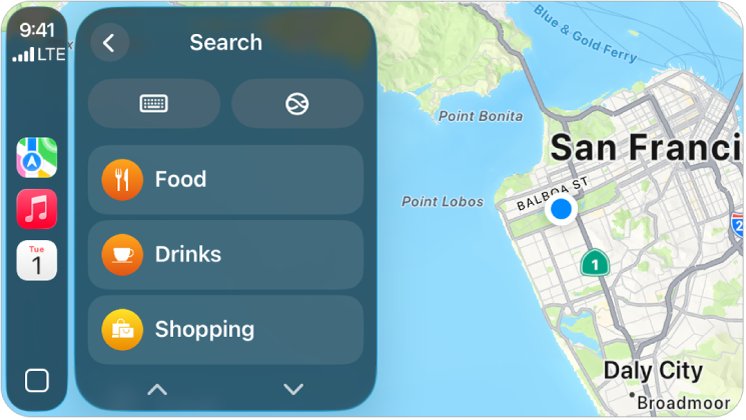
使用逐步导航时,你可以轻点触控屏或转动旋钮,然后执行以下一项操作:
在详细视图和高缩放级别的视图间切换:若要查看详细的 3D 地图,并在屏幕顶部显示你的当前朝向,请选择
 。若要以 2D 形式查看路线概览,并在屏幕顶部显示朝北的方向,请选择
。若要以 2D 形式查看路线概览,并在屏幕顶部显示朝北的方向,请选择  。
。放大或缩小:选择
 或
或  。
。滚动地图:选择
 ,然后选择屏幕其中一侧的方向箭头。若要返回逐步导航,请轻点“继续”。
,然后选择屏幕其中一侧的方向箭头。若要返回逐步导航,请轻点“继续”。在部分触控屏上,你还可以拖移地图来进行滚动。
未跟随路线时,你也可以更改地图视图。轻点触控屏或转动旋钮,然后执行以下一项操作:
显示你的当前位置:轻点
 。你的位置会标记在地图中央。
。你的位置会标记在地图中央。查看 3D 地图:轻点“3D”。若要返回 2D 地图,请轻点“2D”。
在屏幕顶部显示你的当前朝向:轻点
 。若要在顶部恢复显示朝北的方向,请轻点
。若要在顶部恢复显示朝北的方向,请轻点  。
。放大或缩小:选择
 或
或  。
。滚动地图:选择
 ,然后选择屏幕一侧的方向箭头。完成后,轻点“完成”。
,然后选择屏幕一侧的方向箭头。完成后,轻点“完成”。在详细视图和高缩放级别的视图间切换:若要查看详细的 3D 地图,并在屏幕顶部显示你的当前朝向,请选择
 。若要以 2D 形式查看路线概览,并在屏幕顶部显示朝北的方向,请选择
。若要以 2D 形式查看路线概览,并在屏幕顶部显示朝北的方向,请选择  。
。
感谢您的反馈。